Hvilke controllere bruger de professionelle?
Hvilke controllere bruger professionelle? Når det kommer til professionel gaming, kan den controller, du bruger, gøre hele forskellen. Uanset om det …
Læs artikel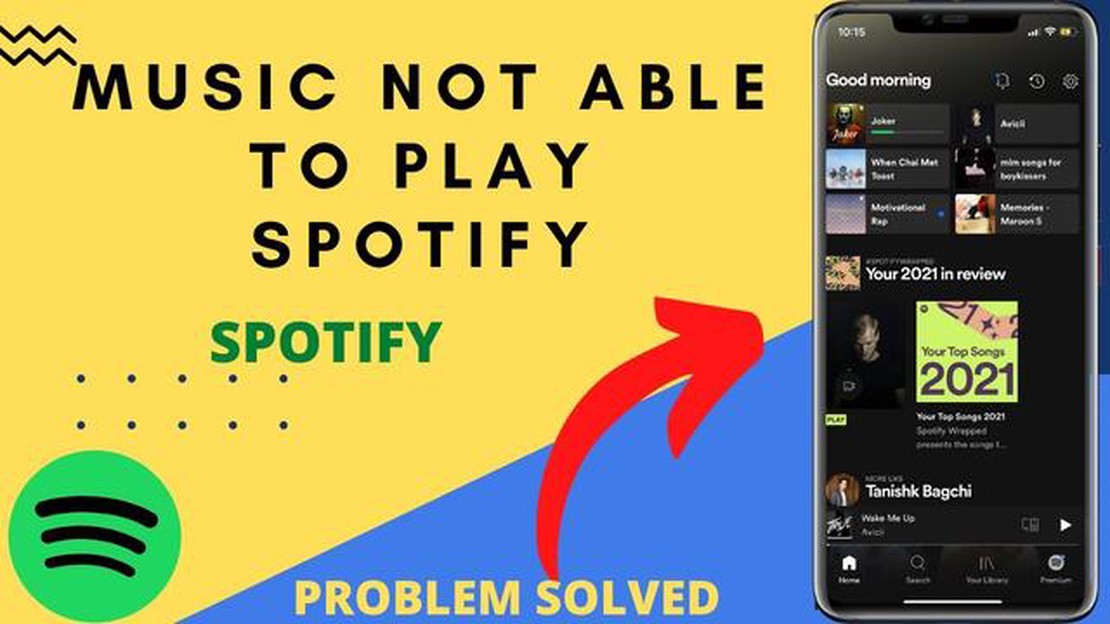
Spotify er blevet en af de mest populære platforme til musikstreaming og tilbyder millioner af sange lige ved hånden for sine brugere. Men der er tidspunkter, hvor du kan støde på problemer med ufuldstændig afspilning af sange. Det kan være frustrerende, især når du er midt i dit yndlingsnummer eller din playliste. I denne artikel vil vi udforske nogle almindelige problemer, der kan forårsage ufuldstændig sangafspilning på Spotify, og give løsninger til at løse dem.
Et almindeligt problem, som brugere kan opleve, er, at en sang stopper pludseligt med at spille eller springer til næste nummer, før den er færdig. Det kan ske på grund af en dårlig internetforbindelse eller overbelastning af netværket. Hvis du bruger mobildata, kan du prøve at skifte til et Wi-Fi-netværk for at sikre en stabil og hurtigere forbindelse. Derudover kan det hjælpe at lukke unødvendige apps og rydde din enheds cache for at forbedre Spotifys ydeevne.
Et andet potentielt problem kan være relateret til den enhed eller platform, du bruger. Sørg for, at din enhed opfylder minimumskravene for at kunne køre Spotify problemfrit. Tjek, om der er tilgængelige opdateringer til både din enheds operativsystem og selve Spotify-appen. Nogle gange kan forældet software forårsage kompatibilitetsproblemer og resultere i ufuldstændig afspilning af sange. At holde alt opdateret kan hjælpe med at løse sådanne problemer.
Hvis du oplever ufuldstændig afspilning af bestemte sange eller albums, kan det skyldes licensbegrænsninger. Spotifys musikbibliotek er stort, men der er nogle sange eller albums, som måske ikke er tilgængelige i visse regioner eller lande. Hvis du prøver at få adgang til indhold, der ikke er tilgængeligt på din lokation, kan du støde på afspilningsproblemer. I dette tilfælde kan brug af et virtuelt privat netværk (VPN) hjælpe med at omgå disse begrænsninger og give dig mulighed for at nyde dine yndlingsnumre uden afbrydelser.
Afslutningsvis kan ufuldstændig afspilning af sange på Spotify skyldes forskellige årsager, herunder en dårlig internetforbindelse, problemer med enhedskompatibilitet og licensbegrænsninger. Ved at følge de løsninger, der er nævnt ovenfor, kan du fejlfinde disse problemer og nyde uafbrudt musikstreaming på Spotify.
Spotify er en populær online musikstreamingplatform, der tilbyder en bred vifte af sange, podcasts og lydindhold. Nogle brugere kan dog opleve problemer med ufuldstændig sangafspilning, hvor sangene stopper med at spille, før de når slutningen. Det kan være frustrerende, især når man er i gang med at nyde sit yndlingssoundtrack til et spil eller er ved at indhente de seneste nyheder. Her er nogle almindelige problemer og løsninger til ufuldstændig sangafspilning på Spotify.
Dårlig internetforbindelse: En af hovedårsagerne til ufuldstændig sangafspilning på Spotify er en dårlig internetforbindelse. Hvis din internetforbindelse er svag eller ustabil, kan Spotify have svært ved at streame sangene korrekt. For at løse dette problem skal du sørge for at have en stabil internetforbindelse. Du kan prøve at skifte til et andet netværk eller oprette forbindelse til et Wi-Fi-netværk, hvis du bruger en mobil enhed.
Cache-problemer: Nogle gange kan ufuldstændig afspilning af sange skyldes cache-problemer. Cachen er en midlertidig lagerplacering, der gemmer data for at fremskynde processen med at få adgang til og hente information. Hvis cachen bliver overbelastet eller beskadiget, kan det forårsage afspilningsproblemer. For at løse dette kan du prøve at rydde cachen i Spotify-appen. Gå til indstillingsmenuen, og find derefter muligheden for at rydde cache eller lager. Dette vil fjerne alle midlertidige filer, der kan være årsag til afspilningsproblemerne.
App-opdateringer: Ufuldstændig afspilning af sange kan også forekomme, hvis du bruger en forældet version af Spotify-appen. Udviklere udgiver ofte opdateringer for at rette fejl og forbedre ydeevnen. Hvis du oplever afspilningsproblemer, skal du sørge for at have den nyeste version af appen installeret på din enhed. Du kan tjekke for opdateringer i den app store eller på det marked, hvor du downloadede appen.
Enhedskompatibilitet: I nogle tilfælde kan ufuldstændig afspilning af sange skyldes problemer med enhedskompatibilitet. Visse enheder er muligvis ikke fuldt kompatible med Spotify-appen, hvilket fører til afspilningsproblemer. For at løse dette problem skal du sørge for, at din enhed opfylder de minimale systemkrav for at køre Spotify. Du kan finde systemkravene på Spotifys hjemmeside eller i appens dokumentation. Hvis din enhed ikke lever op til kravene, skal du måske overveje at opgradere til en mere kompatibel enhed.
Serverproblemer: Endelig kan ufuldstændig afspilning af sange nogle gange være forårsaget af serverproblemer hos Spotify. Hvis serveren oplever høj trafik eller tekniske vanskeligheder, kan det påvirke streamingens ydeevne. Desværre er der ikke meget, du selv kan gøre for at løse dette problem. I sådanne tilfælde er det bedst at vente på, at Spotify løser serverproblemerne og prøve at afspille sangene igen senere.
Afslutningsvis kan ufuldstændig afspilning af sange på Spotify skyldes forskellige faktorer som dårlig internetforbindelse, cache-problemer, forældede app-versioner, problemer med enhedskompatibilitet eller serverproblemer. Ved at fejlfinde disse almindelige problemer og følge de angivne løsninger, kan du forbedre din sangafspilningsoplevelse og nyde uafbrudt musik, uanset om du spiller eller følger med i de seneste nyheder på Spotify.
Hvis du oplever buffering-problemer, når du bruger Spotify, er der flere mulige løsninger, du kan prøve. Buffering opstår, når lyddataene fra streamingtjenesten tager længere tid at indlæse end afspilningen af sangen, hvilket forårsager pauser og afbrydelser i musikken.
1. Tjek din internetforbindelse: Buffering-problemer skyldes ofte en langsom eller ustabil internetforbindelse. Sørg for, at du er forbundet til et pålideligt netværk, og prøv at genstarte din router eller dit modem.
2. Luk andre apps og enheder: Streaming af musik kræver en betydelig mængde båndbredde. Luk alle unødvendige apps på din enhed, og afbryd forbindelsen til andre enheder, der bruger det samme netværk.
3. Sænk lydkvaliteten: Hvis du stadig oplever problemer med buffering, kan du prøve at sænke lydkvalitetsindstillingen i Spotify-appen. Det kan reducere mængden af data, der skal indlæses, og potentielt forbedre afspilningsevnen.
4. Ryd cache og cookies: Rydning af cache og cookies i Spotify-appen kan hjælpe med at løse buffering-problemer. Gå til appens indstillinger eller præferencer, og se efter en mulighed for at rydde cache og cookies.
5. Opdater Spotify-appen: Sørg for, at du bruger den nyeste version af Spotify-appen. Opdateringer indeholder ofte fejlrettelser og forbedringer af ydeevnen, som kan hjælpe med at løse buffering-problemer.
6. Kontakt Spotifys support: Hvis ingen af ovenstående løsninger virker, kan du kontakte Spotifys supportteam for yderligere hjælp. De kan måske hjælpe med yderligere fejlfindingstrin eller undersøge eventuelle problemer med appen eller tjenesten.
Læs også: Guide: Få en bevægelig baggrund i Windows 10
Når du bruger Spotify til at lytte til dine yndlingssange, kan der nogle gange opstå problemer med netværksforbindelsen, hvilket resulterer i ufuldstændig afspilning af sange. Her er nogle almindelige problemer med netværksforbindelse og tips til fejlfinding, der kan hjælpe med at løse dem:
Ved at følge disse tips til fejlfinding bør du kunne identificere og løse eventuelle problemer med netværksforbindelsen, som forårsager ufuldstændig sangafspilning på Spotify. Hvis problemet fortsætter, kan du kontakte Spotify-support eller din internetudbyder for at få yderligere hjælp.
Læs også: Sådan får du fat i drømmedragen i Dragon City 2021
For at sikre en jævn og komplet sangafspilning på Spotify er det vigtigt at overveje enhedskompatibilitet og anbefalede indstillinger. Forskellige enheder kan have forskellige funktioner og krav, som kan påvirke afspilningen af sange.
Enhedskompatibilitet:
**Anbefalede indstillinger
For at løse problemer med ufuldstændig sangafspilning på Spotify er det vigtigt at sikre, at din enhed er kompatibel med appen og har de anbefalede indstillinger konfigureret. Hvis du er opmærksom på enhedens kompatibilitet og justerer lyd- og netværksindstillinger, kan det hjælpe med at optimere sangafspilningen og minimere eventuelle afbrydelser.
Hvis du oplever ufuldstændig afspilning af sange på Spotify, kan en mulig årsag være en beskadiget eller forældet app-version. Det kan ske, hvis appens installationsfiler er blevet beskadiget, eller hvis du bruger en ældre version af appen, som ikke længere understøttes. Følg disse trin for at løse dette problem:
Ved at følge disse trin kan du løse eventuelle problemer med en beskadiget eller forældet Spotify-appversion og nyde uafbrudt afspilning af sange.
Når det handler om at streame musik på Spotify, kan lydkvaliteten have stor indflydelse på din samlede oplevelse. Ved at justere streamingindstillingerne kan du forbedre lydkvaliteten og nyde dine yndlingssange på den bedst mulige måde.
1. Vælg den rigtige lydkvalitet: Spotify tilbyder forskellige lydkvalitetsindstillinger for at imødekomme forskellige internetforbindelser og enhedsfunktioner. Hvis du har en stabil og hurtig internetforbindelse, kan du vælge den højeste lydkvalitet (320 kbps) for at få den bedste lydoplevelse. Men hvis du har et begrænset dataabonnement eller en langsommere forbindelse, kan du vælge en lavere kvalitet (f.eks. 128 kbps) for at reducere buffering og spare data.
2. Aktivér streaming i høj kvalitet: For at sikre den bedste lydkvalitet kan du aktivere streaming i høj kvalitet i Spotify-indstillingerne. Det vil give Spotify mulighed for dynamisk at justere lydkvaliteten baseret på din internetforbindelse. For at aktivere denne funktion skal du gå til Indstillinger > Musikkvalitet og slå indstillingen “Streaming i høj kvalitet” til.
3. Deaktiver Normalize Volume: Spotify har en funktion, der hedder Normalize Volume, som automatisk justerer lydstyrken på forskellige sange for at sikre en ensartet afspilningsoplevelse. Denne funktion kan dog nogle gange påvirke lydkvaliteten negativt, især hvis lydstyrkeniveauerne allerede er blandet godt i de originale optagelser. For at deaktivere Normalize Volume skal du gå til Indstillinger > Afspilning og slå indstillingen “Normalize Volume” fra.
4. Download musik i høj kvalitet: Hvis du har et Premium-abonnement, kan du downloade sange og spillelister for at lytte til dem offline. Som standard downloader Spotify musik i samme lydkvalitet som dine streamingindstillinger. Men hvis du vil nyde musik i høj kvalitet, selv offline, kan du gå til Indstillinger > Musikkvalitet og slå indstillingen “Download i højere kvalitet” til.
5. Tjek din enheds lydindstillinger: Nogle gange kan problemer med lydkvaliteten være relateret til din enheds lydindstillinger. Sørg for, at lydudgangsindstillingerne på din enhed er optimeret til den bedste lydkvalitet. Du kan også prøve at tilslutte eksterne højttalere eller hovedtelefoner for at forbedre lytteoplevelsen.
Ved at følge disse indstillinger for lydkvalitet og streaming kan du optimere din Spotify-oplevelse og nyde dine yndlingssange med den bedst mulige lydkvalitet.
Der kan være flere grunde til, at sange holder op med at spille halvvejs på Spotify. En mulig årsag kan være en svag internetforbindelse. Hvis din internetforbindelse er ustabil eller langsom, kan det forårsage afbrydelser i afspilningen. En anden årsag kan være et problem med selve Spotify-appen. Prøv at genstarte appen eller opdatere den til den nyeste version for at se, om det løser problemet. Det er også muligt, at den sang, du forsøger at afspille, ikke er fuldt tilgængelig på Spotify på grund af licensrestriktioner eller andre copyright-problemer.
Hvis en sang på Spotify kun afspilles i et par sekunder, er der flere ting, du kan gøre for at løse problemet. Først skal du sørge for, at din internetforbindelse er stabil og hurtig nok til at streame musik. Hvis problemet fortsætter, kan du prøve at lukke og genåbne Spotify-appen. Hvis det ikke virker, kan du prøve at logge ud af din Spotify-konto og derefter logge ind igen. Du kan også prøve at slette og geninstallere Spotify-appen på din enhed. Hvis ingen af disse trin virker, kan der være et problem med selve sangen, og du bør kontakte Spotifys kundesupport for at få yderligere hjælp.
Hvis visse sange springer over på Spotify, kan det skyldes et par forskellige faktorer. En mulig årsag er et problem med din internetforbindelse. Sørg for, at du har en stabil og hurtig internetforbindelse, så du undgår afbrydelser i afspilningen. En anden årsag kan være et problem med selve sangfilen. Hvis der er fejl eller mangler i sangfilen, kan det få den til at springe over. Du kan prøve at afspille sangen på en anden enhed eller platform for at se, om problemet fortsætter. Hvis det gør, er det sandsynligvis et problem med sangfilen. I så fald bør du kontakte Spotifys kundesupport for at få yderligere hjælp.
Hvis sange på Spotify bliver afbrudt til sidst, kan det skyldes flere forskellige ting. En mulig årsag er et problem med din internetforbindelse. Hvis din internetforbindelse er svag eller ustabil, kan det få sangen til at stoppe med at spille, før den når slutningen. En anden årsag kan være et problem med selve sangfilen. Hvis der er fejl eller mangler i filen, kan det få sangen til at slutte pludseligt. Du kan prøve at afspille sangen på en anden enhed eller platform for at se, om problemet fortsætter. Hvis det gør, er det sandsynligvis et problem med sangfilen. I så fald bør du kontakte Spotifys kundesupport for at få yderligere hjælp.
Hvis sange på Spotify kun afspilles i et par sekunder og derefter starter forfra, kan det skyldes et par forskellige faktorer. En mulig årsag er et problem med din internetforbindelse. En svag eller ustabil internetforbindelse kan forårsage afbrydelser i afspilningen og resultere i, at sange genstarter. En anden årsag kan være et problem med selve Spotify-appen. Prøv at lukke og genåbne appen eller opdatere den til den nyeste version for at se, om det løser problemet. Hvis problemet fortsætter, kan du prøve at logge ud af din Spotify-konto og derefter logge ind igen. Hvis ingen af disse trin virker, bør du kontakte Spotifys kundesupport for at få yderligere hjælp.
Hvilke controllere bruger professionelle? Når det kommer til professionel gaming, kan den controller, du bruger, gøre hele forskellen. Uanset om det …
Læs artikelHvor mange Mbps bruger Netflix? Netflix er en af de mest populære streamingplatforme, der leverer en bred vifte af film, tv-serier og dokumentarer …
Læs artikelEr Dark Alliance co-op i sofaen? Dark Alliance er et kommende actionrollespil udviklet af Tuque Games og udgivet af Wizards of the Coast. Spillet …
Læs artikelHvilke skuespillere i Yellowstone er rigtige cowboys? Hvis du har set den populære tv-serie Yellowstone, ved du, at serien drejer sig om det …
Læs artikelHvad betyder POV? I spilverdenen bliver udtrykket “POV” ofte brugt, men hvad betyder det egentlig? POV står for Point of View, og i forbindelse med …
Læs artikelKan den anden person se, når du sletter en samtale på WhatsApp? WhatsApp, den populære besked-app, som ejes af Facebook, giver brugerne mulighed for …
Læs artikel